6 Hatékony és egyszerű videós diavetítés-készítő szoftver, amelyet ki kell próbálni ingyen
A diavetítések manapság nagyon fontosak. Sokan használnak diavetítést üzleti jelentések, prezentációk, előadások és különleges alkalmak, például születésnapok és esküvők készítésekor. A diavetítések készítésekor videókat is behelyezhet, nem csak fényképeket, ami lenyűgöző. Rengeteggel videó diavetítés készítők manapság felmerülhet a kérdés, hogy melyek a legjobb programok. Ezért készítettünk egy listát a kiváló diavetítő szoftverekről, amelyek kiváló minőségű diavetítéseket készíthetnek.
Kérjük, folytassa az olvasást az alábbiakban, hogy megtekinthesse azoknak a legnépszerűbb videós diavetítés-készítőknek a listáját, amelyek szerintünk a legmegbízhatóbbak, legintuitívabbak és nagyszerűek a kezdő és professzionális felhasználók számára.
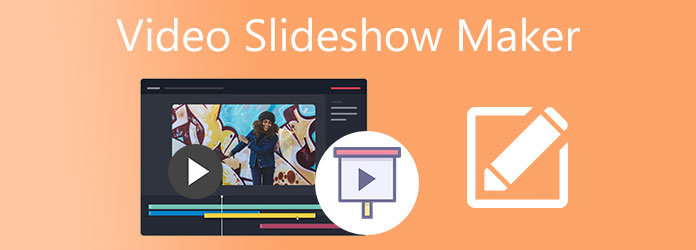
Ezek az asztali alapú videós diavetítés-készítők, amelyeket bemutatok Önnek, ingyenesen letölthetők Windows- és Mac-eszközökre. Nyugodtan próbálja ki ezeket a bevált és tesztelt szoftvereket, amelyekkel hatékonyan készíthet gyönyörű diavetítéseket.
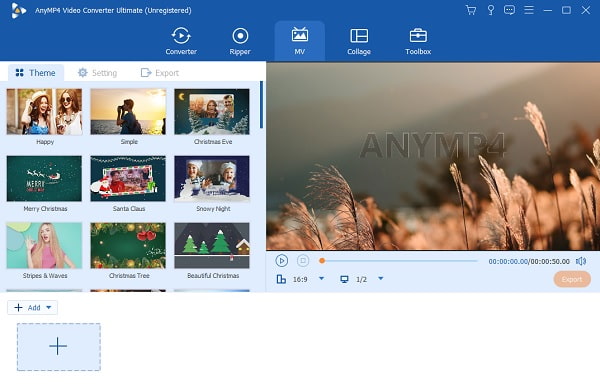
Bluraycopys Video Converter Ultimate egy minden az egyben asztali program, amely sokak szerint az egyik legnépszerűbb videós diavetítés készítő. Rengeteg téma közül választhat, és alkalmazhat effektusokat és szűrőket minden fotóra. Tetszés szerinti zenéket is integrálhat, hogy jobbá tegye a videodiavetítéseket. A program által támogatott audio- és videoformátumok az MP4, WAV, AC3, MP4, MOV, AVI stb. A fájlkonvertáló és a diavetítés-készítő tipikus funkciói mellett vannak további funkciók, amelyeket érdemes kipróbálni. Néhány funkció egy DVD-ripper és egy fotókollázs készítő. Van egy Toolbox nevű funkció is, ahol további eszközöket találhat, mint például GIF és 3D készítő, vízjeleltávolító, videó fordító stb.
Előnyök:
Hátrányok:
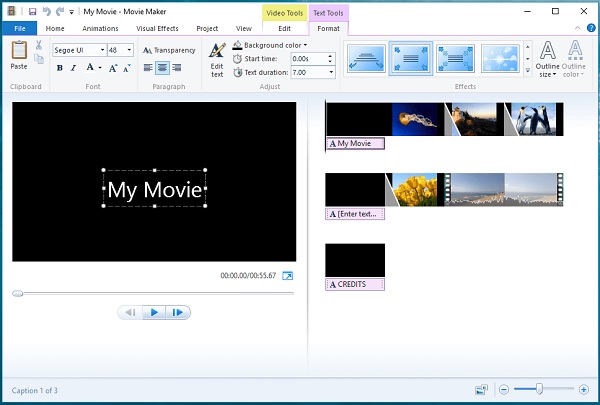
A Windows Movie Maker a Microsoft leállított videószerkesztő programja, amely a kezdő felhasználókat célozza meg, akik ingyenes videodiavetítés-készítőt keresnek. Közvetlenül megoszthatja diavetítéseit a Facebookon, a Youtube-on, a Vimeo-n, a Flickr-en stb. Ez az eszköz képes képeket, klipeket és digitális filmeket kombinálni, valamint zenét, címet és átmeneti effektusokat hozzáadni diavetítés létrehozásához. Ezenkívül ez az eszköz csak a Windows rendszerrel kompatibilis.
Előnyök:
Hátrányok:
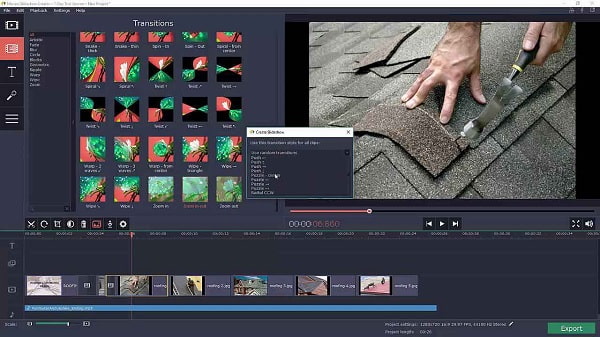
A Movavi Slideshow Maker egy videó diavetítés készítő nagyon egyszerű felülettel kezdőknek. Kombinálja a képeket és a videoklipeket, és válasszon több mint 150 szűrőt és átmeneti effektust, hogy egyedülálló diavetítést készítsen, amely biztosan lenyűgözi nézőit. Ez az eszköz azonban nem teljesen ingyenes, mivel csak egy hete van az ingyenes verzió használatára. Ezen időszak után pedig 60 dollárt kell fizetnie a teljes verzió eléréséhez.
Előnyök:
Hátrányok:
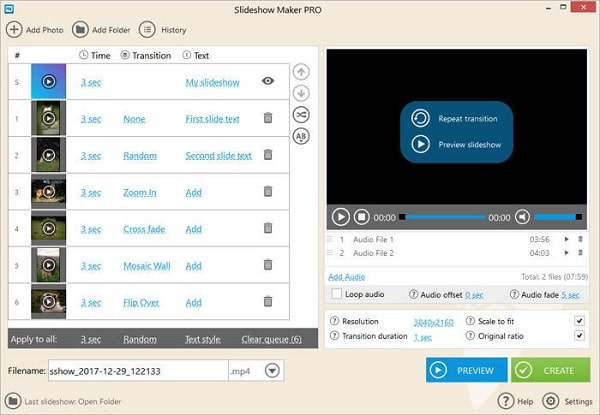
Ha olyan ingyenes videó diavetítés készítőt keres, amely könnyen használható és számos effektussal rendelkezik, kipróbálhatja az Icecream Slideshow Maker alkalmazást. Ez a szoftver lehetővé teszi több hang hozzáadását diavetítésenként lejátszási lista létrehozásához. Ezenkívül diavetítési panelenként szöveget adhat hozzá, és különböző átmeneti effektusokat használhat egyedi és szórakoztató diavetítések létrehozásához.
Előnyök:
Hátrányok:
A következő részben ingyenes online videós diavetítés készítőket mutatunk be, amelyek kiváló alternatívát jelentenek az asztali programok számára.
Azok számára, akik sietnek, és nem tudnak letölteni egy offline programot diavetítés létrehozásához, van egy online megoldás az Ön számára. Ezeknek az online videós diavetítés-készítőknek csak két dologra van szükségük: internetre és webböngészőre. Ezt a két online programot nagyon dicsérik a diavetítések hatékony létrehozásáért. Ráadásul ezekhez mindenki ingyenesen hozzáférhet.
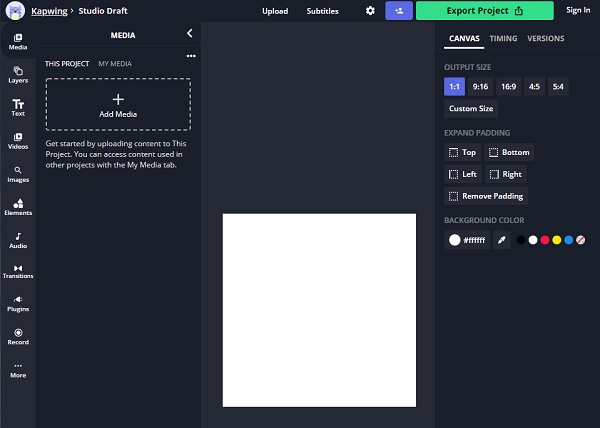
A Kapwing egy jól ismert online videós diavetítés-készítő, amelyhez ingyenesen hozzáférhet számítógépe bármely webböngészőjével. Ez az egyszerű online megoldás kiváló az első felhasználók számára, és GIFS-eket hozhat létre, és javíthatja képeit. Ideális közösségi média tartalmakhoz és kisvállalkozóknak szóló promóciókhoz. Ezen túlmenően, tanárok és diákok számára is kiváló iskolai projektek és bemutatók készítésére. A könnyebb tartalommegosztás érdekében közvetlenül feltöltheti diavetítéseit a Facebookra és a Youtube-ra.
Előnyök:
Hátrányok:
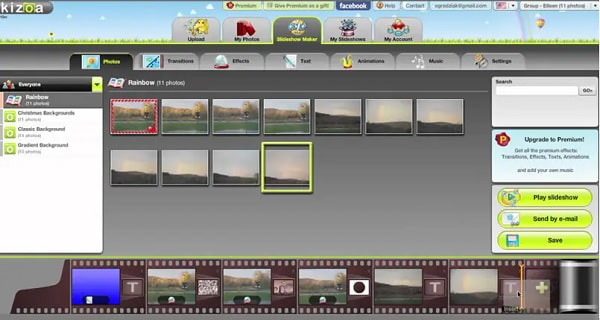
A Kizoa egy népszerű ingyenes videós diavetítés készítő, amely online elérhető egy webböngészőn keresztül. Ez a hatékony online szerkesztő lehetővé teszi diavetítéseket készíteni és adjon hozzá háttérzenét és effektusokat, hogy vonzóbbá tegye őket. Van egy alapvető szerkesztési funkció a képekhez, ahol kereteket, szűrőket és javításokat adhat hozzá. Ezenkívül támogatja a nagy felbontású videókat akár 4K HD-ig és RAW fájltárolásig, amit a professzionális felhasználók mindig figyelembe vesznek a programok során.
Előnyök:
Hátrányok:
Bluraycopys Video Converter Ultimate, mint tudod, az egyik legjobb szoftver videodiavetítések készítésére. Ezen kívül hasznos funkciók is be vannak építve a programba, mint például a fájlkonvertáló, a DVD-ripper, a fotó- és videókollázskészítő stb. A program letölthető Windows és Mac eszközökre.
Íme egy teljes útmutató a diavetítés készítéséhez az ajánlott videós diavetítés készítő használatával.
Először kattintson a gombra Letöltés gombot a letöltési folyamat elindításához és a számítógépre való telepítéséhez. A program sikeres telepítése után folytassa az alkalmazás elindítását a fő felület ablakának megtekintéséhez. Válaszd a MV funkció, így elkezdheti a videó diavetítés létrehozását.
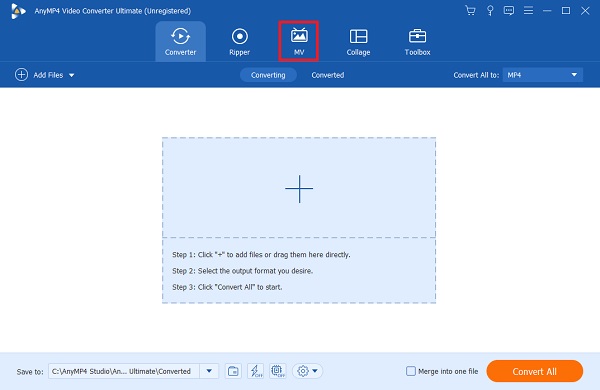
A MV fül funkciót, akkor számos témával üdvözöljük, amelyek segítségével javíthatja a diavetítést. Vannak előre letöltött témák, és másokat először le kell tölteni, mielőtt alkalmazni tudná őket. A témák alatt láthatja a + Add hozzá gomb. Érintse meg az említett gombot, hogy hozzáadjon videoklipeket az asztalról, amelyeket a diavetítéshez fog használni. A médiafájlok hozzáadásának egyszerű módja a klipek áthúzása, és az interfészablak alatti területre való bedobása.
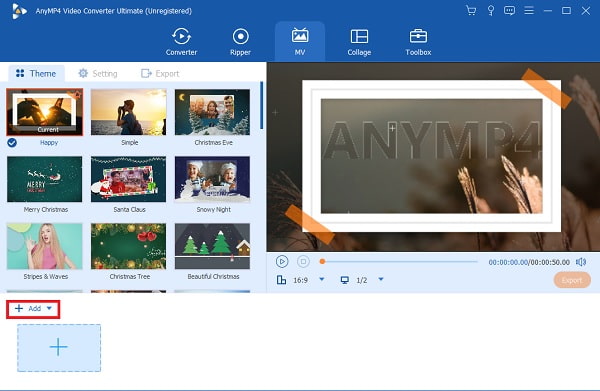
Következő lépésként érintse meg a szerkesztése gombra kattintva szűrőket és effektusokat alkalmazhat a videoklipekre.
Vannak más funkciók is, mint például a videó elforgatása és levágása, vízjel hozzáadása, eredeti hang szerkesztése és feliratok hozzáadása. Alatt Hatás és szűrő lapon állíthatja be a kontrasztot, a telítettséget, a fényerőt és a színárnyalatot a csúszka segítségével. Egy másik gyors mód az, hogy a kívánt számot a csúszóvezérlők mellé helyezi. Ha végzett a beállításokkal, nyomja meg a gombot OK gombra a változtatások végrehajtásához.
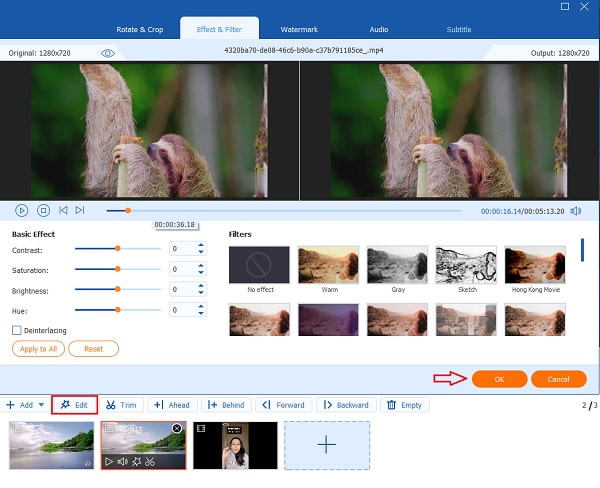
Ezt követően irány a Beállítás lapon módosíthatja a háttérzenét, vagy hozzáadhatja a kívánt hangot a diavetítéshez.
Kattintson a legördülő listára, vagy nyomja meg a gombot + aláírás gombot, hogy a mappájában lévő hangfájlokat is felvegye a Hangsáv rész. A Hangerő csúszkával növelheti vagy csökkentheti a háttérzene hangerejét. A Delay csúszóvezérlőjének célja visszhanghatás létrehozása a hangban.
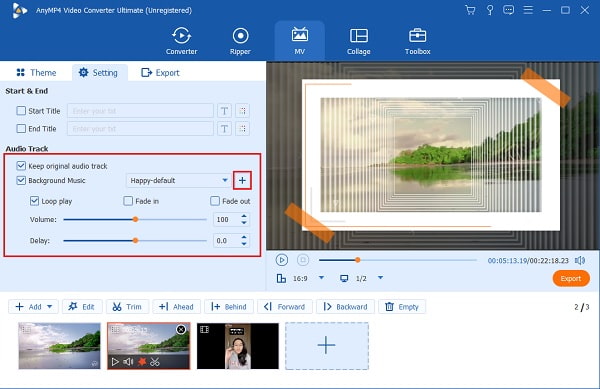
Az utolsó lépéshez lépjen az Exportálás lapra.
Innen megváltoztathatja a fájl nevét a mentés előtt. Módosíthatja a fájlformátumot, a felbontást, a képkockasebességet és a videó minőségét is. A Formátum mellett található egy legördülő lista lap. Kattintson az említett fülre az MP4, AVI, MOV stb. közötti választáshoz a végső kimeneti formátumhoz. Aztán azért Filmkocka Szám, a simább lejátszás érdekében 12 és 60 képkocka/mp között választhat. Állítsa be a Felbontás és minőség a videó általános minősége érdekében.
A testreszabás után érintse meg a Indítsa exportálása gombot a fájl exportálásának megkezdéséhez. A videó a folyamat után automatikusan mentésre kerül. Ezt az eszközt használhatja készítsen fotó diavetítést túl.

Létezik videó diavetítés készítő okostelefonokhoz?
Igen. Vannak olyan diavetítés-készítő alkalmazások, amelyek az okostelefonokhoz készültek, amelyek fotó- és videódiavetítést készíthetnek. Kipróbálhatja a SlideLab vagy a PicPlayPost használatát, amelyek ingyenesen letölthetők.
Van a Google-nak saját videós diavetítéskészítője?
Igen. A Google-nak van a Google Slides nevű diavetítés-készítő programja, bár egy online eszköz. Az online eszköz hátránya, hogy a program használata közben csatlakozni kell az internethez.
Van az Apple-nek dedikált diavetítés-készítője a macOS és iOS-eszközökhöz?
Igen. Az Apple-nek van egy dedikált videós diavetítés-készítője, az iMovie. Ezt a programot úgy tervezték, hogy mindkét operációs rendszeren együtt működjön. A Mac verzió erősebb és sokoldalúbb, mint okostelefonos társa a további fejlett funkciók miatt.
Végezetül, a fenti ingyenes videodiavetítés-készítők magabiztosan készíthetnek diavetítéseket tetszetős eredménnyel. Sőt, ezek az eszközök ingyenesen használhatók és bármely asztali eszközön elérhetők. De ha megbízható szoftvert szeretne sok funkcióval, ne habozzon használni Bluraycopys Video Converter Ultimate.
Több Reading
Canva diavetítés áttekintése: Online tervezőeszköz kezdőknek
A Canva diavetítés készítőjének átfogó áttekintése. Minden, amit tudni szeretne erről a sikeres online tervezőeszközről a kezdő tervezők számára, megtalálható ebben az áttekintő bejegyzésben.
Hogyan készítsünk diavetítést iPhone-on 3 hatékony módszerrel
Így hozhat létre diavetítést iPhone-on a legjobb és leghatékonyabb módszerekkel. Ez a három módszer biztosan segíthet abban, hogy szakértővé váljon a diavetítések készítésében.
Hihetetlen módszerek lenyűgöző fényképes diavetítés készítésére Macen
Tekintse meg ezt a bejegyzést, és tanulja meg, hogyan készíthet diavetítéseket a praktikus, mégis hihetetlen programokkal. Végezze el ezt a munkát, és váljon ügyessé a diavetítések készítésében.
6 legjobb ingyenes videós diavetítés készítő offline és online
Olvassa el ezt a bejegyzést, ha többet szeretne megtudni ezekről az ingyenes videós diavetítés-készítőkről. A mellékelt eszközökkel hatékonyan, kis erőfeszítéssel vagy erőfeszítés nélkül hozhatók létre video-diavetítések.